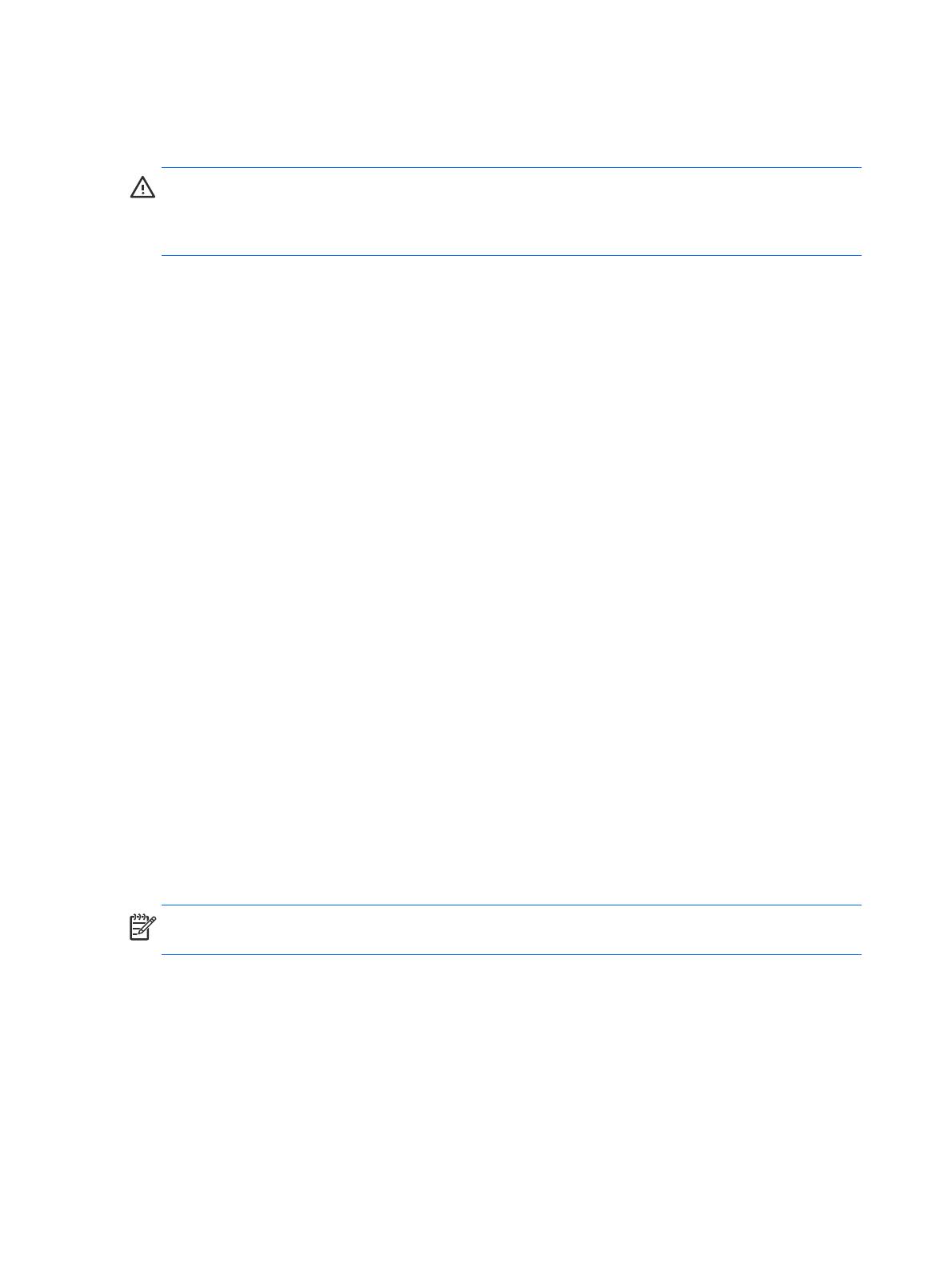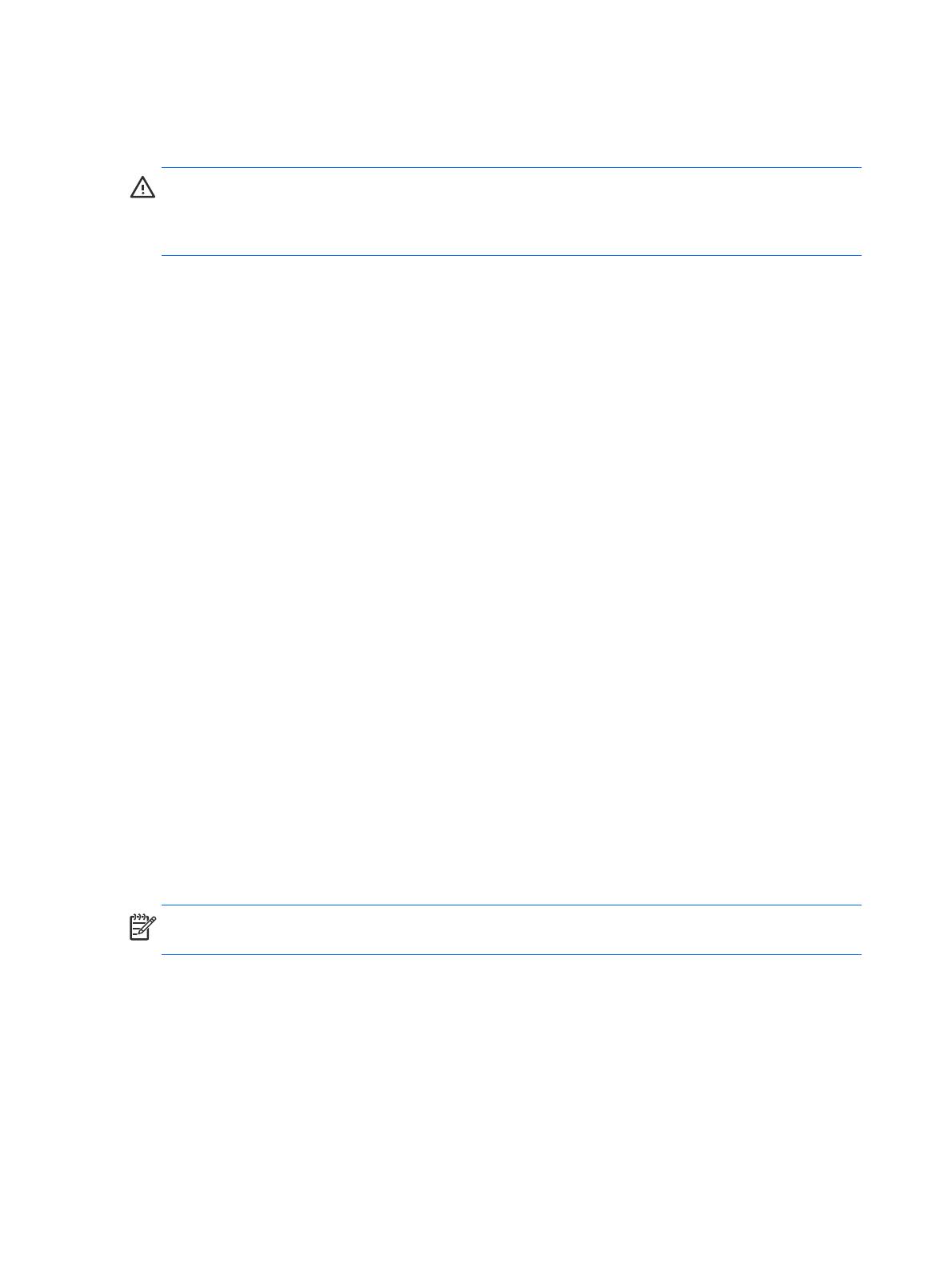
PLWW4 Rozdział 2 Instrukcje dotyczące bezpieczeństwa i konserwacji
Używać mebli odpowiednich rozmiarów zaprojektowanych tak, aby mogły stanowić prawidłową
podstawę monitora LCD HP.
Środki ostrożności
• Należy korzystać wyłącznie ze źródeł zasilania i metod połączeń zgodnych z tym monitorem
(zostały one określone na etykiecie na zasilaczu).
• Należy upewnić się, że całkowity znamionowy pobór prądu (w amperach) wszystkich
urządzeń podłączonych do gniazda zasilania nie przekracza prądu znamionowego tego
gniazda oraz że całkowity znamionowy pobór prądu urządzeń podłączonych do kabla
zasilania nie przekracza prądu znamionowego tego kabla. Aby określić pobór prądu (w
amperach) każdego urządzenia, zapoznaj się z etykietą z informacjami o zasilaniu.
• Monitor należy umieścić w pobliżu łatwo dostępnego gniazda zasilania.
• Odłączenie monitora od zasilania polega na wyjęciu wtyczki kabla zasilającego z gniazda
sieci elektrycznej.
• Nigdy nie należy odłączać monitora,
ciągnąc
za sam kabel.
• Nie należy dopuszczać, aby na kablu zasilania znajdowały się jakiekolwiek przedmioty.
• Nie należy chodzić po kablu.
Instrukcje dotyczące konserwacji
Aby zapewnić lepsze działanie i dłuższą żywotność monitora:
• Nie należy otwierać obudowy monitora ani podejmować prób jego samodzielnej naprawy.
Wolno regulować tylko te ustawienia, które zostały opisane w instrukcji obsługi.
• Jeżeli monitor nie działa prawidłowo, upadł lub uległ uszkodzeniu, należy skontaktować się z
autoryzowanym dystrybutorem, sprzedawcą lub serwisem produktów firmy HP.
• Gdy monitor nie jest używany, należy go wyłączyć. Żywotność monitora można znacznie
przedłużyć, używając wygaszacza ekranu i wyłączając monitor na czas, gdy nie jest
używany.
• Szczeliny i otwory w obudowie służą do wentylacji. Nie wolno ich nigdy blokować ani
zakrywać. Do otworów i szczelin w obudowie nie wolno wkładać żadnych przedmiotów.
• Nie należy upus
zcza
ć monitora ani ustawiać go na niestabilnej powierzchni.
• Monitor powinien znajdować się w przewiewnym pomieszczeniu, z dala od źródeł
intensywnego światła, ciepła lub wilgoci.
OSTRZEŻENIE! Monitory LCD, które są umieszczone nieodpowiednio, na kredensach,
biblioteczkach, półkach, biurkach, głośnikach, skrzyniach lub wózkach mogą spaść i spowodować
obrażenia. Należy zadbać o właściwe poprowadzenie wszystkich przewodów i kabli
podłączonych do monitora LCD, aby nie można ich było ciągnąć, chwytać ani potykać się o nie.
UWAGA: Monitory z uszkodzeniem w postaci „wypalenia” obrazu na ekranie nie są objęte
gwarancją firmy HP.